適用於不同 Apple 服務的所有免費試用版

如今,Apple 提供各種不同的訂閱服務,包括從雲存儲到移動遊戲的所有內容。如果您以前從未使用過,Apple 允許您免費試用其每項服務,但提供了許多不同的試用版。

無論您是創建 vlog 還是試圖從 iPhone 上錄製的視頻中創造美好回憶,您都可以找到適合您需求的視頻編輯應用程序。更不用說 iPhone 本身就是一台能夠捕捉 4K HDR 素材的機器,與其他所有旗艦智能手機並駕齊驅。但是,根據您的要求為 iPhone 選擇合適的視頻編輯器可能會讓人望而生畏。這就是為什麼我列出了適用於 iPhone 的最佳視頻編輯應用程序。讓我們開始。
在我們開始之前
iPhone 12 在相機部門有很多專業功能,但最顯著的功能是杜比視界視頻錄製和 Apple ProRAW 照片支持。雖然 ProRAW 僅適用於照片並且是 Pro 機型獨有的,但整個 iPhone 12 系列都可以使用 10 位 HDR 錄製。
iPhone 上的照片應用程序具有非常原始的視頻編輯器,功能有限,允許您在 iPhone 上進行編輯,而無需下載任何第三方視頻編輯應用程序。該應用程序甚至能夠處理 iPhone 12 拍攝的 10 位 HDR 素材。您可以對視頻進行修剪、顏色校正、添加文本和添加音樂。更不用說,您還可以像在應用程序中處理其他照片一樣應用標準照片調整。
Clips by Apple is another well-designed video editing app that allows you to create fun videos using the in-built Memojis, texts, filters, stickers, and live titles. Even though it’s closer to a video creation app rather than an editor, it’s worth mentioning.
1. iMovie - 在 iPhone 和 Mac 上編輯視頻
iMovie 是 Apple 製作的專有視頻編輯軟件,可供所有 Apple 用戶免費使用。它可以被認為是強大的 Final Cut Pro 的井字遊戲版本,因為它專注於易用性和簡單性。iPhone 上的 iMovie 應用程序支持完整的 10 位 HDR 視頻,您可以擦洗時間線並拆分、分離、複製和修剪部分。該應用程序還允許您調整速度、添加音樂、覆蓋文本模板、應用顏色過濾器以及將照片和其他視頻添加到時間軸上。
如果您也使用 Mac,則只需將項目直接導出到大型機器即可在計算機上完成編輯。您只需要將視頻導出為項目文件而不是 MOV。iMovie 是一款出色的 macOS 和 iOS 視頻編輯器,適合那些想要一個功能簡單且在 iPhone 和 Mac 之間無縫過渡的體面視頻編輯器的人。
主要特點:
獲取適用於 iPhone 的 iMovie | 用於 Mac 的 iMovie
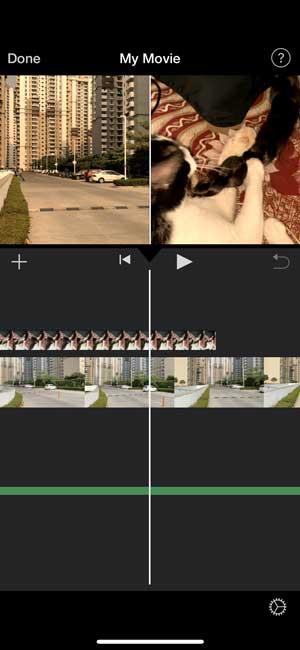
2. Quik:使用模板編輯
儘管我喜歡 iMovie 的簡單性,但它對 Quik 的表現並不好。Quik 是由 GoPro 開發的一款出色的 iPhone 視頻編輯器,旨在促進其用戶群和相機生成的內容。您無需擁有 GoPro 即可使用該應用程序,因為它是完全免費的。Quik 將使用內置模板為您編輯視頻。超過 25 個主題充滿了獨特的過渡效果和看起來很專業的圖形。
使用此應用程序編輯視頻的整個過程非常直觀。選擇視頻中所需的所有視頻和照片,選擇模板,調整音樂,編輯疊加文本,並進行微調。就是這樣,你的視頻會很流暢。您可以直接發佈到社交媒體或將視頻保存到相機膠卷。Quik 在 App Store 上是免費的。
主要特點:
獲取iPhone 版 Quik(免費)
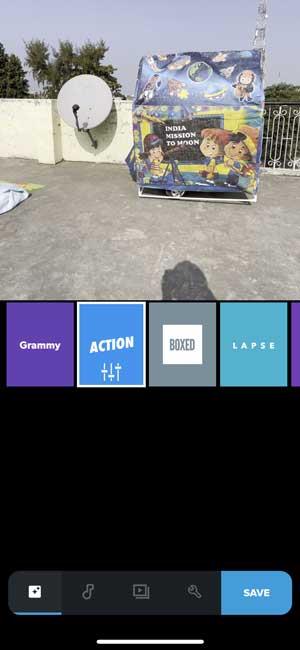
3. BeeCut:編輯沒有水印的視頻
BeeCut 是一個簡單的 iPhone 視頻編輯器,它只提供您在編輯視頻時會使用的必要工具。保持 UI 整潔。您首先選擇一個視頻並分配寬高比。這是創建社交媒體特定內容的好方法。完成後,您將獲得具有所有功能的編輯器,例如時間線、文本輸入、音樂、過濾器和模板。視頻編輯器應用程序完全沒有水印,您不必擔心半透明標誌懸停在您的創作上。
雖然 BeeCut 是一款適合初學者的視頻編輯器,但您仍然可以反轉視頻、加速或減慢視頻、添加移動字體、更改順序等。使用此應用的最佳之處在於沒有任何隱藏費用,並且該應用完全免費.
主要特點:
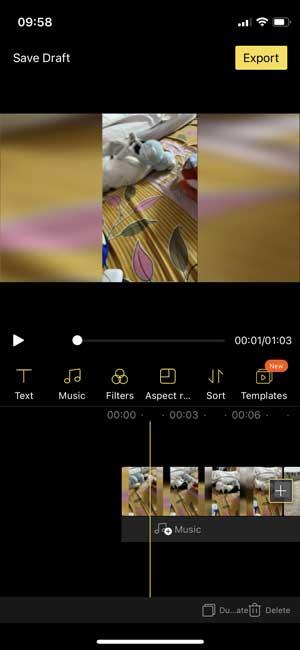
4. VITA:編輯視頻
VITA 很好地站在了以前的視頻編輯器不足的地方,實際的視頻編輯工具。該應用程序提供了一套全面的工具,可讓您精確地編輯視頻。您可以選擇模板或手動編輯視頻,從而完全控制輸出視頻。除了裁剪、修剪、添加音樂和文本等標準編輯工具外,該應用程序還允許您添加效果、濾鏡、幀,甚至素材。VITA 擁有龐大的現有資產目錄。
除此之外,此視頻編輯器最顯著的功能是能夠添加可以遮罩或色鍵的疊加視頻。更不用說時間線清理毫不費力,幾乎沒有滯後或故障。VITA 是一款出色的 iOS 視頻編輯器,適用於想要更好地控制在 iPhone 上編輯視頻的人。
主要特點:
獲取iPhone 版 VITA(免費)
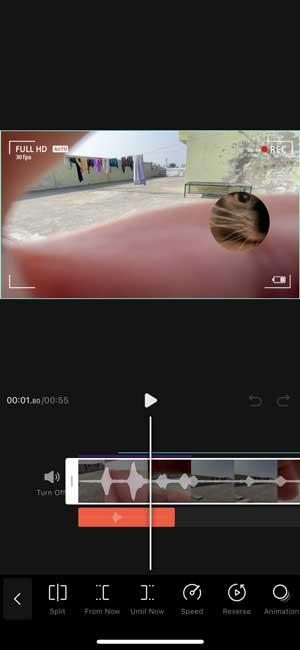
5. Kinemaster:專業的 iPhone 視頻編輯器
Kinemaster 是iPad和 iPhone上最受歡迎的視頻編輯器之一。與此列表中的其他視頻編輯器不同,Kinemaster 支持成熟的堆疊時間線,可讓您構建複雜的時間線,其中包含效果、文本、貼紙和手寫內容。此外,您可以平移和縮放每個剪輯、調整立體聲音頻、鏡像視頻、應用 EQ、語音更改和添加混響。
Kinemaster 擁有自己的資產商店,可讓您訪問各種視覺效果模板、過渡、貼紙、字體、音樂、SFX 和庫存媒體。這個應用程序將您的編輯遊戲提升到專業水平。Kinemaster 是一款免費應用程序,但需要每月訂閱才能完全發揮作用,費用約為 3.99 美元。
主要特點:
獲取iPhone 版 Kinemaster(免費、應用內購買)
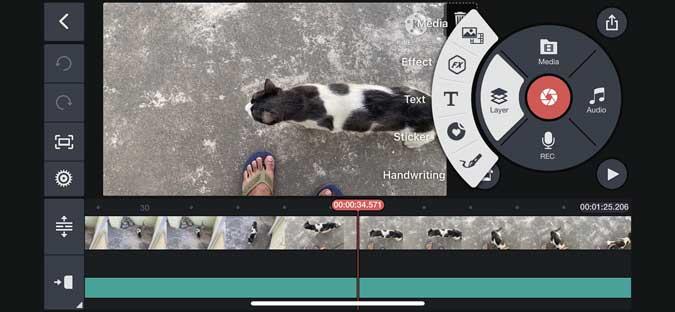
6. VN 視頻編輯器
雖然 Kinemaster 很棒,但它附帶訂閱,這就是 VN Video Editor 上榜的原因。它是完全免費的。儘管如此,您仍會獲得一個多軌時間線,您可以在其中堆疊幀、照片、字幕、音樂和其他剪輯。
亮點之一是您可以使用預設或操縱曲線調整速度,從而在為蒙太奇減慢速度時提供平滑過渡。除此之外,該應用程序還有一個效果、模板和庫存媒體庫,您可以免費訪問。VN Editor 可在 App Store 免費下載。
主要特點:
獲取適用於 iPhone 的 VN 視頻編輯器(免費)
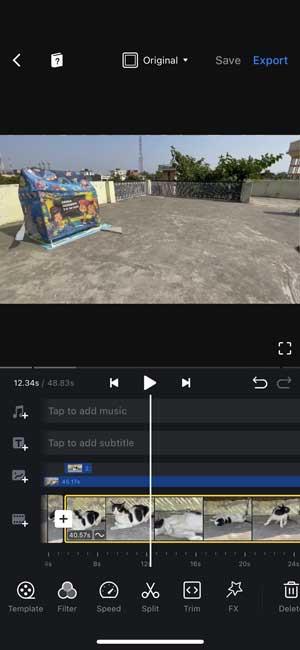
7. Adobe Premiere Rush
Adobe Premiere Rush 是其桌面版本的輕量級和碎片化版本。它專注於最重要的編輯功能,並在移動屏幕上進行了精美的優化。時間線始終與 PC 版本相似,您可以像在計算機上一樣操作它。這意味著,您可以創建圖層、在主剪輯上堆疊剪輯、多軌、添加色度鍵等。
適用於 iPhone 的流行視頻編輯器應用程序還允許您從應用程序本身錄製視頻,從而無需切換應用程序。編輯工具位於底部,您可以在其中快速選擇一個並在旅途中對其進行調整。作為 Adobe 產品,您可以訪問包含高質量音頻工具、優質圖形和自動重構等高級功能的庫。雖然您可以在應用程序上創建和編輯項目,但您需要先獲得訂閱,然後才能將任何內容導出到您的 iPhone。訂閱起價為 4.99 美元/月。
主要特點:
獲取適用於 iPhone 的 Adobe Premiere Rush(免費,應用內購買)
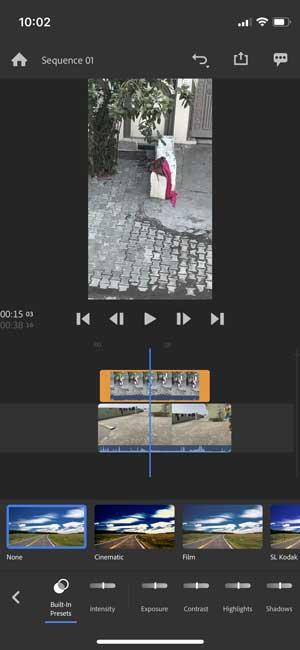
8. LumaFusion
LumaFusion 可能是專為 iPhone 和 iPad 設計的功能最豐富、最直觀的視頻編輯應用程序。它是為基於觸摸的設備而設計的,這使得它非常強大。該應用程序具有專業級 LUT 和預設,可幫助您在視頻中獲得最佳質量。
LumaFusion 上的編輯非常輕鬆,帶有磁性時間線、6 個視頻軌道和 6 個音頻軌道。它還具有強大的效果目錄,例如色度鍵、模糊、扭曲、無限關鍵幀等。不僅如此,您甚至可以編輯使用 iPhone 12 錄製的完整 10 位素材。LumaFusion 可以處理您扔給它的任何內容,非常適合專業人士工作。這是一款付費應用,您可以在 App Store 上以 29.99 美元的價格購買。
獲取適用於 iPhone 的 LumaFusion(29.99 美元)
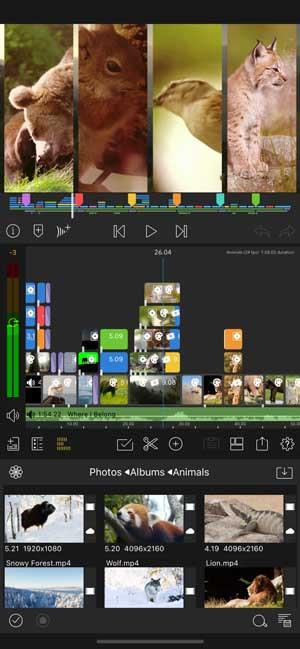
哪個是適用於 iPhone 的最佳視頻編輯應用程序?
這些是一些適用於 iPhone 的最佳視頻編輯應用程序,它們提供了可用性和易用性。每個應用程序的設計都讓觀眾牢記 iMovie、BeeCut 和 Quik 適合初學者。LumaFusion、Adobe Premiere Rush 和 Kine Master 等應用程序非常適合從 iPhone 創建專業視頻。
另請閱讀: 無水印的最佳在線視頻編輯器
如今,Apple 提供各種不同的訂閱服務,包括從雲存儲到移動遊戲的所有內容。如果您以前從未使用過,Apple 允許您免費試用其每項服務,但提供了許多不同的試用版。
Apples watchOS 8 將於今年秋季正式上市。但是,如果您想體驗所有新功能,現在可以通過下載公共測試版來實現。
大多數電子設備都會發出藍光,您的 iPhone 也不例外。雖然藍光很難避免,但睡前攝入過多藍光會導致失眠。這就是為什麼許多人都在尋找減少 iPhone 藍光的方法,而 Apple 通過 Night Shift 功能輕鬆實現了這一目標。
iOS 主屏幕已從靜態頁面演變為允許自定義的動態頁面。如今,您可以添加小部件和刪除應用程序以根據自己的喜好調整主屏幕。
曾經希望您的 Apple Watch 在您進入影院時自動啟用“請勿打擾”嗎?您想每天自動更換一次 Apple Watch 錶盤嗎?借助 Apple Watch 自動化,您可以做到這些以及更多。
隨著 Apple Watch 越來越受歡迎,Apple 繼續向消費者提供更多型號的可穿戴設備。
導航無麩質飲食並不容易。您需要提前計劃膳食,掃描食品標籤是否含有麩質成分,並檢查餐廳是否可以安全地滿足您的需求。
就像 iPhone 或 iPad 一樣,Apple Watch 是一種昂貴的設備,其中包含大量重要的個人信息。由於它在您的手腕上,因此很容易丟失或被盜。
昆蟲在一年中最熱的季節最為活躍,它們中的很多都能找到進入您的院子或家中的途徑。雖然大多數昆蟲是無害的,但您可能想了解更多關於您經常看到的小動物的信息。
您的視頻可能太大而無法附加到郵件中,或者可能只是在您的 iPhone 上佔用太多空間,我們有一個應用程序列表,可以將 iPhone 視頻壓縮為電子郵件。








